Jak obnovit smazané poznámky na iPhone
The Aplikace Poznámky pro iOS je ideálním místem pro uchování vzpomínek, seznamů úkolů, nákupních seznamů a obecných poznámek, které si chcete zapamatovat. Zmizely vám najednou poznámky z iPhonu? Smazali jste je omylem? Nepropadejte panice. Obnovení ztracených poznámek z iPhone je jednoduché.
Tento článek je určen pro iPhony se systémem iOS 12 a vyšším.
Jak obnovit poznámky na iPhone z nedávno smazané složky
Chcete-li začít, jednoduše vyhledejte složku Nedávno smazané v aplikaci Poznámky a zkontrolujte své poznámky.
Složka Nedávno smazané bude obsahovat poznámky pouze po dobu 30 dnů. Poté jsou poznámky trvale smazány, což může trvat až 40 dní.
Otevři Poznámky aplikaci a klepněte na šipka zpět se dostanete na obrazovku Složky, pokud tam ještě nejste.
V seznamu složek klepněte na Nedávno smazáno.
Klepněte na tři tečky v kruhu v pravém horním rohu obrazovky Nedávno smazané.
-
Vybrat Vyberte Poznámky ve spodní části obrazovky.
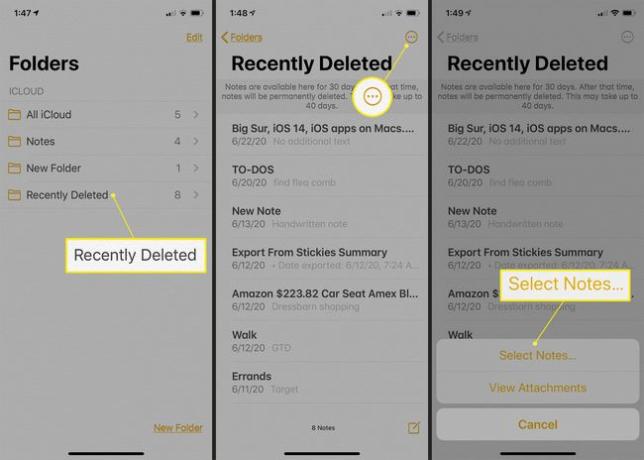
Klepněte na kruh nalevo od poznámek, které chcete obnovit.
-
V levém dolním rohu klepněte na
Přesunout doa poté vyberte složku, do které chcete přesunout poznámky.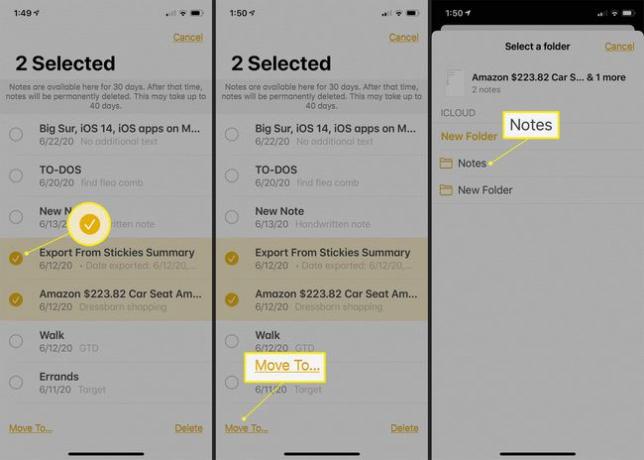
Jak obnovit poznámky pro iPhone pomocí nastavení účtu
Je možné, že jste změnili nastavení aplikace Poznámky, což má za následek chybějící poznámky pro iPhone. Možná jste smazali e-mailovou adresu ze svého iPhone, což způsobilo, že se k ní přidaly i vaše poznámky. To jednoduše znamená, že váš iPhone již nemůže najít poznámky.
Pokud k ukládání poznámek používáte e-mailový účet třetí strany, jako je Gmail, zkontrolujte nastavení účtu a ujistěte se, že je vše v pořádku. Je skvělým pravidlem udržovat své e-mailové účty propojené, aby vaše poznámky nezmizely. Vytváří jednoduchou zálohu pro budoucí nehody.
Klepněte Nastavení > Hesla a účty.
-
Klepněte na e-mailový účet, který chcete zkontrolovat.
Změnili jste si nedávno heslo k e-mailu? Pokud jste na svém iPhonu neaktualizovali heslo, je možné, že se žádné poznámky spojené s vaším účtem neaktualizují. Změňte heslo na svém iPhonu přes Nastavení.
-
Ujistěte se, že jsou poznámky zapnuté. Pokud tomu tak není, zapněte jej a zjistěte, zda se vaše poznámky objeví ve vaší aplikaci.
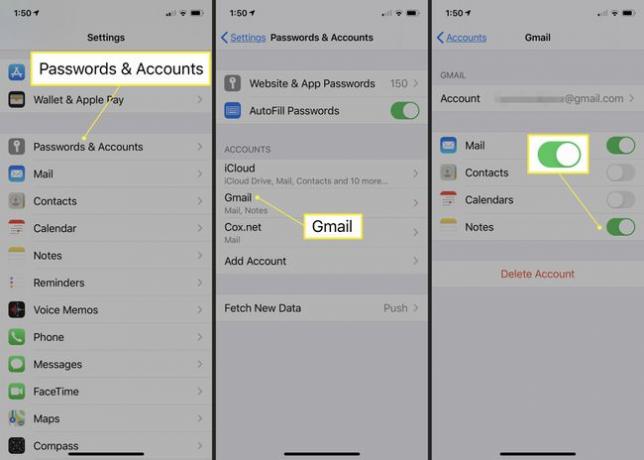
Pokud používáte jiné zdroje e-mailu, opakujte tyto kroky pro každý účet. Nebo pokud váš e-mailový účet chybí, přidejte to znovu.
Jak obnovit poznámky na iPhone pomocí iCloud
Pokud byly vaše poznámky trvale smazány, nemůžete je najít ve složce Nedávno smazané a nastavení vašeho účtu je naprosto v pořádku, můžete zkusit najít své poznámky pomocí iCloud. Nakopnutím je, že budete muset mít dříve použitý iCloud, aby tam byly vaše poznámky uloženy.
Na iPhonu klepněte na Nastavení.
Vyberte své jméno úplně nahoře v nabídce.
Klepněte iCloud.
-
Vedle Poznámky, klepnutím na jeho přepínač zapněte. V případě úspěchu se změní na zelenou. Nyní jsou všechny poznámky uložené ve vašem účtu iCloud staženy do vašeho iPhone.
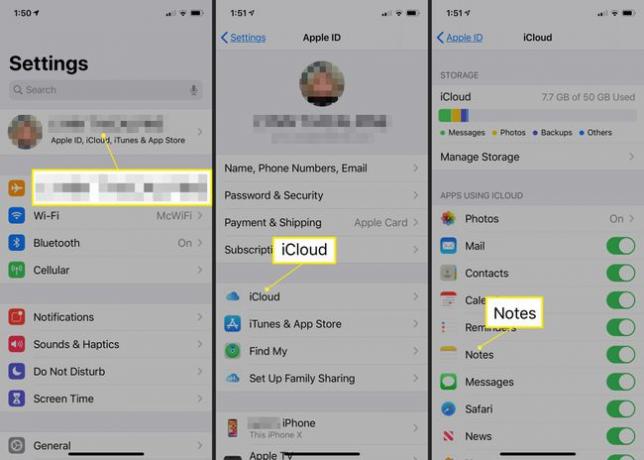
Jak obnovit poznámky pro iPhone pomocí online účtu iCloud
Můžete se pokusit najít své poznámky přihlášením ke svému účtu iCloud online. Přestože předchozí krok by měl pokrývat tento krok, je v pořádku zakrýt základny, pro každý případ.
Návštěva iCloud.com a přihlaste se ke svému účtu iCloud.
Na domovské obrazovce vyberte možnost Poznámky aplikace.
Zkontrolujte, zda můžete najít chybějící poznámky. Pokud je najdete, můžete je jednoduše uložit do svého počítače nebo zařízení nebo je pořídit snímek obrazovky. Pokud používáte Mac, můžete exportovat je do PDF.
Jak obnovit poznámky pomocí iTunes nebo iCloud Backup
Stále nemůžete najít důležité poznámky, které jste smazali? Máte možnost obnovte svůj iPhone pomocí zálohy iTunes. Tím se najde předchozí verze vašeho iPhone, kam by mohly být uloženy vaše poznámky, a tato verze bude obnovena do vašeho zařízení.
Můžete také zkuste zálohu pomocí iCloud, což je trochu jiný proces pomocí vašeho iPhone.
O zálohu iPhone byste se měli pokoušet pouze v případě, že poznámky, které potřebujete, za to stojí. Tato možnost přepíše aktuální data na vašem iPhone a nahradí je zálohou.
